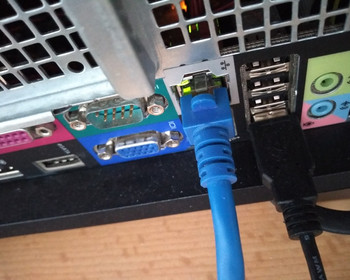Wie vergebe ich meinem Windows-Rechner eine feste IP-Adresse?
In der Regel müssen wir uns bei der Nutzung unserer Geräte keine Gedanken machen, welche IP-Adresse das Gerät hat. Verbinden wir uns mit dem WLAN oder Netzwerk, bekommt der IP Netz Rechner automatisch eine freie IP-Adresse zugewiesen.
Im Hintergrund kommt hierfür das DHCP-Protokoll zum Einsatz.
Was ist DHCP?
DHCP (Dynamic Host Configuration Protocol) ist ein Netzwerkprotokoll, das automatisch IP-Adressen und weitere Netzwerkkonfigurationsinformationen an Geräte in einem IP-Netzwerk verteilt. Ein DHCP-Server vergibt temporäre IP-Adressen an die Netzwerkgeräte, erleichtert die Netzwerkverwaltung und verhindert IP-Adresskonflikte durch automatische Zuweisungen.
Wann ist eine feste IP-Adresse sinnvoll?
In den meisten Fällen fahren Sie mit einer automatisch zugewiesenen IP-Adresse am besten. Eine statische IP-Adresse wird an der Stelle sinnvoll, wenn auf den Computer von einem anderen Gerät zugegriffen werden soll. Hat der Windows-Computer eine Netzwerkfreigabe, dann ist eine statische IP-Adresse sinnvoll. Diese kann man sich merken und damit leicht darauf zugreifen. Gleiches gilt für Server oder NAS-Geräte, auch hier wird in der Regel eine feste IP-Adresse vergeben.
Fritz-Box / Router
Die erste Möglichkeit besteht darin, den DHCP-Server so zu konfigurieren, dass er dem Gerät immer die gleiche IP-Adresse zuweist. Diese Methode hat zwei Vorteile. Die erste ist, dass dies auch für jedes andere Gerät funktioniert, wie Telefon, Drucker, Tablett. Die zweite Methode ist, dass hierfür die Konfiguration des Computers nicht verändert wird.
Sie funktioniert damit auch ohne Admin-Rechte. In der Fritzbox findet sich die Einstellung unter „Heimnetz – Netzwerk“. In der Liste finden sich alle verbundenen und bekannten Geräte.

Klicken wir dieses an, können wir nun die Option aktivieren, immer die gleiche IP-Adresse zu verwenden. Hier können wir diese auch konfigurieren.

Feste IP-Adresse in Windows konfigurieren
Eine weitere Möglichkeit ist die direkte Konfiguration in Windows. Dies ist ideal, z.B. für zweite Netzwerkkarten, welche an ein Netzwerk ohne DHCP angeschlossen sind.
Der zuverlässige Weg geht weiterhin über die Systemsteuerung. In den Windows-Einstellungen gibt es ebenfalls eine Einstellung, aber bei mir wollte dies bisher nicht so richtig funktionieren.
Also öffnen wir die Systemsteuerung, Netzwerk und Internet, Netzwerkfreigabecenter. Hier findet sich nun der Punkt „Adaptereinstellungen“ ändern.
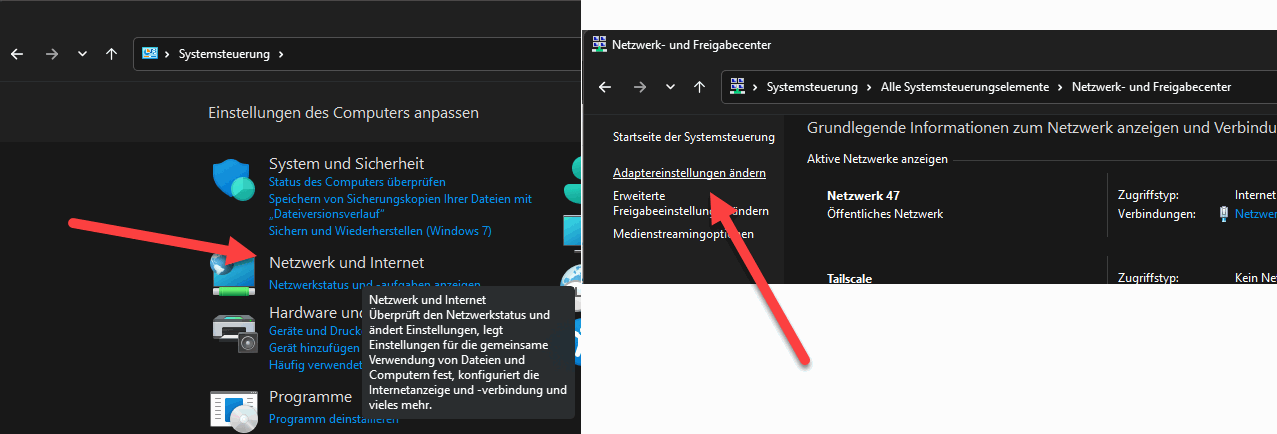
Es werden alle Netzwerkadapter angezeigt. Hier müssen wir nun den richtigen herausfinden und die Eigenschaften bearbeiten.

Es öffnet sich ein neues Fenster, hier suchen wir nun den Eintrag für das Internetprotokoll, Version 4 heraus. Über Eigenschaften können wir nun die IP-Adresse, Subnetzmaske und DNS-Server konfigurieren.
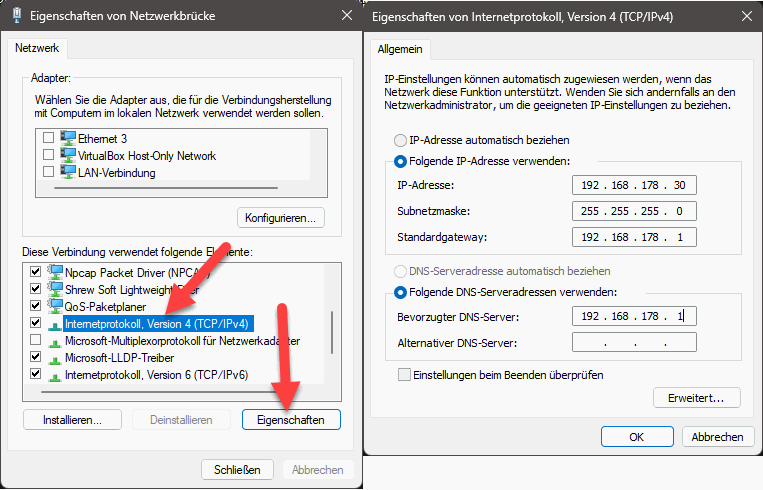
Das Standardgateway und DNS-Server sind normal die Adresse des Routers. Beim DNS-Server können aber auch externe DNS-Server angegeben werden.
Die passende Subnetzmaske ergibt sich durch die Festlegung der Netzwerkklasse. In aller Regel wird in Heimnetzen diese, hier gezeigte, verwendet. Ansonsten hilft ein IP Netz Rechner.
IP-Adresse prüfen mit „ipconfig“
Zur Überprüfung der Konfiguration bietet Windows das Tool „ipconfig“ auf der Kommandozeile an. Hierzu öffnen wir eine Eingabeaufforderung und geben „ipconfig“ ein.

Es werden anschließend alle Netzwerkadapter angezeigt, inklusive der Adressen.
Fazit
Es gibt verschiedene Möglichkeiten, eine feste IP-Adresse in Windows zu vergeben. Beide Methoden haben ihre Vor- und Nachteile. Die direkte Vergabe im DHCP-Server, bzw. dem Router ist meist die einfachere Variante, sie verändert die Konfiguration des Computers nicht und hat auch keine Auswirkungen, wenn der Rechner in einem anderen Netzwerk oder WLAN verwendet wird. Hier wird dann einfach wieder DHCP verwendet. Auch lassen sich hier beliebige Geräte mit einer festen IP-Adresse ausstatten.